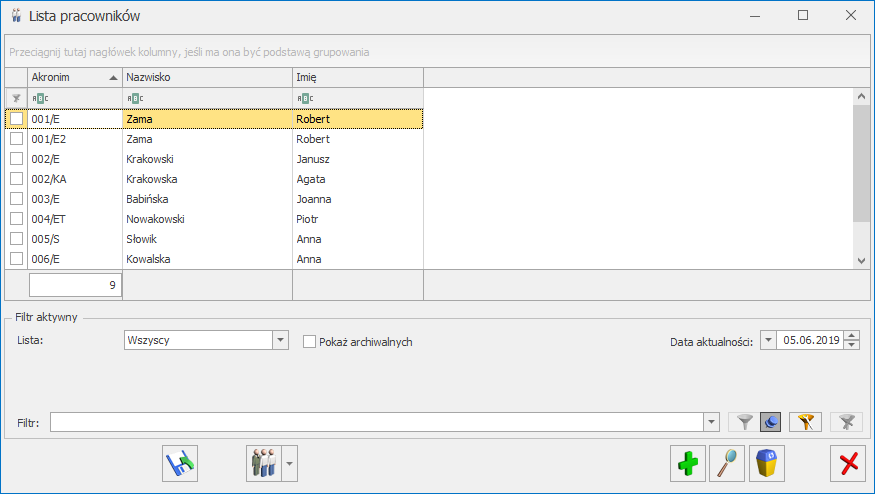Wynagrodzenie można wyliczyć wchodząc z menu w Księgowość/ Wynagrodzenia/ Lista wynagrodzeń w jedną z zakładek: [W miesiącu] lub [Dla pracownika] i naciśnięcie przycisku Dodaj  , który otwiera okno dla wprowadzenia elementów wynagrodzenia. Formatka dodania wynagrodzenia składa się z trzech zakładek:
, który otwiera okno dla wprowadzenia elementów wynagrodzenia. Formatka dodania wynagrodzenia składa się z trzech zakładek:
Wynagrodzenie – zakładka Ogólne
Na zakładce Ogólne znajdują się następujące pola i przyciski:
Pracownik – w tym polu wprowadzany jest kod pracownika. Pracownika można wybrać również z listy pomocniczej poprzez wciśnięcie przycisku  . Obok kodu wyświetlane są nazwisko i imię pracownika.
. Obok kodu wyświetlane są nazwisko i imię pracownika.
Kategoria – w tym polu znajduje się opis zdarzenia gospodarczego. Opis wynagrodzenia można również wprowadzić z listy pomocniczej kategorii, poprzez wpisanie kodu kategorii lub otwierając listę kategorii przyciskiem 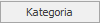 . Jeżeli opis nie został wybrany z listy kategorii, wówczas należy go uzupełnić ręcznie w polu Opis kategorii.
. Jeżeli opis nie został wybrany z listy kategorii, wówczas należy go uzupełnić ręcznie w polu Opis kategorii.
Zakład – pole jest widoczne tylko wtedy, gdy jako rodzaj księgowości wybrano Księgę podatkową oraz w Konfiguracji zaznaczono parametr Firma wielozakładowa. Na formularz wypłaty przenoszony jest zakład wybrany na formularzu pracownika
Wynagrodzenie za miesiąc – wybieramy miesiąc, za który ma być wyliczone wynagrodzenia.
Data dokonania wypłaty – data, z jaką wypłata była dokonana. Domyślnie program proponuje datę dokonania wypłaty jako ostatni dzień miesiąca, za który liczone jest wynagrodzenie.
Wypłata z tytułu – informacja czy pracownik otrzymał wynagrodzenie z tytułu etatu czy innej umowy.
Zwolnienie z PIT – parametr automatycznie zaznaczony jeżeli na formularzu pracownika parametr Zwolnienie z PIT ma ustawienie inne niż Brak. Użytkownik ma możliwość odznaczenia parametru Zwolnienie z PIT na formularzu wynagrodzenia jeżeli w polu Wypłata z tytułu wybrano opcję Inne. Jeżeli na formularzu pracownika zaznaczono parametr Zwolnienie z PIT oraz w polu Wypłata z tytułu wybrano opcję Etat to parametr Zwolnienie z PIT na formularzu wynagrodzenia nie jest możliwy do odznaczenia. Jeżeli na formularzu pracownika nie zaznaczono parametru Zwolnienie z PIT to na formularzu wynagrodzenia parametr Zwolnienie z PIT nie jest możliwy do zaznaczenia. [/version]
Zapis księgowy – jeżeli dokument jest zaksięgowany, w polu tym znajduje się numer dokumentu księgowego. Zapis księgowy może być otwarty do podglądu przez naciśnięcie przycisku  . Pole jest widoczne tylko wtedy, gdy jako rodzaj księgowości wybrano Księgę podatkową.
. Pole jest widoczne tylko wtedy, gdy jako rodzaj księgowości wybrano Księgę podatkową.
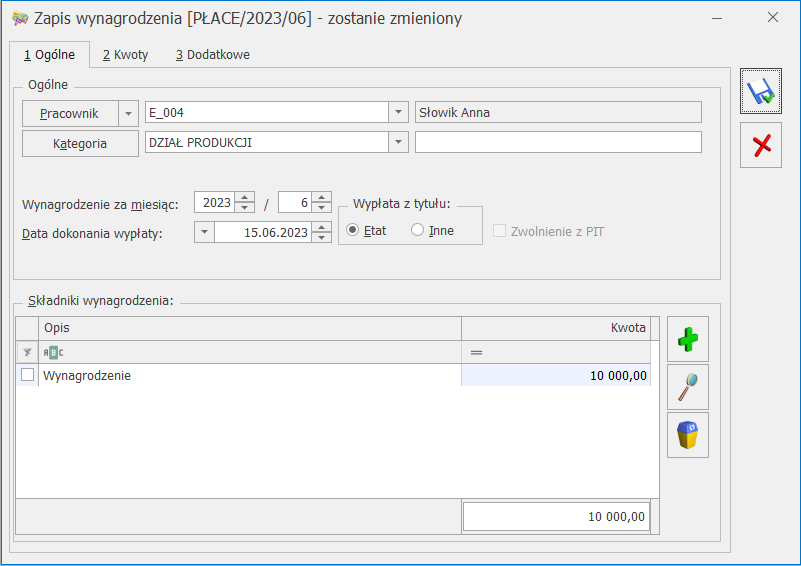
Składniki wynagrodzeń – zawiera listę składników wynagrodzenia. Jeżeli na wynagrodzenie składają się elementy (kwoty) podlegające w różny sposób opodatkowaniu, obliczaniu składek na ubezpieczenie itp., wówczas każdy taki składnik należy wprowadzić za pomocą oddzielnej pozycji (elementu wynagrodzenia). Aby wprowadzić poszczególne składniki wynagrodzenia należy nacisnąć przycisk Dodaj  , który otwiera formatkę dodawania nowego składnika wynagrodzenia.
, który otwiera formatkę dodawania nowego składnika wynagrodzenia.
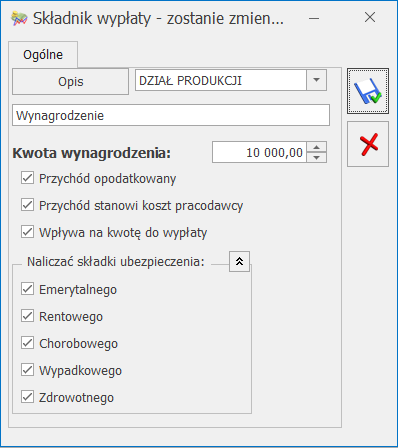
Poszczególne pola i składniki wynagrodzenia:
Opis – jest to pole na wprowadzanie opisu zdarzenia gospodarczego. Opis składnika wynagrodzenia można również wprowadzić z listy pomocniczej kategorii, poprzez wpisanie kodu kategorii lub otwierając listę kategorii przyciskiem 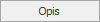 . Jeżeli opis nie został wybrany z listy kategorii, wówczas należy go uzupełnić ręcznie w polu Opis kategorii.
. Jeżeli opis nie został wybrany z listy kategorii, wówczas należy go uzupełnić ręcznie w polu Opis kategorii.
Kwota wynagrodzenia – w polu wpisujemy kwotę danego składnika wynagrodzenia. Jeżeli na łączną kwotę wynagrodzenia składają się części opodatkowane i nieopodatkowane lub podlegające różnym rodzajom ubezpieczeń, należy je wprowadzać oddzielnymi pozycjami.
Uwaga
Pola poniżej zaznaczamy, gdy chcemy, aby dany parametr odnosił się do danego składnika wypłaty (np. ma być liczona od niego wartość poszczególnych składek ubezpieczeń). Dane pole jest zaznaczane lub odznaczane z użyciem przycisku <SPACJA> lub przez kliknięcie prawym przyciskiem myszy.
Przychód opodatkowany – pole jest zaznaczane w przypadku, gdy dany składnik wynagrodzenia ma być opodatkowany podatkiem dochodowym.
Przychód stanowi koszt pracodawcy – pole jest zaznaczane w przypadku, gdy dana część wynagrodzenia stanowi koszt dla pracodawcy.
Wpływa na kwotę wypłaty – pole jest zaznaczane w przypadku, gdy składnik wynagrodzenia brutto jest uwzględniany przy wyliczaniu kwoty wypłaty netto (przykładowo – wynagrodzenia w naturze nie powinny mieć zaznaczonego tego parametru).
Naliczać składki ubezpieczenia:
- Emerytalnego – pole jest zaznaczone, gdy od danej kwoty wynagrodzenia wyliczamy składkę ubezpieczenia emerytalnego.
- Rentowego – pole jest zaznaczone, gdy od danej kwoty wynagrodzenia wyliczamy składkę ubezpieczenia rentowego.
- Chorobowego – pole jest zaznaczone, gdy od danej kwoty wynagrodzenia wyliczamy składkę ubezpieczenia chorobowego.
- Wypadkowego – pole jest zaznaczone, gdy od danej kwoty wynagrodzenia wyliczamy składkę ubezpieczenia wypadkowego.
- Zdrowotnego – pole jest zaznaczone, gdy dla danej kwoty wynagrodzenia wyliczamy składkę ubezpieczenia zdrowotnego.
Zapis wynagrodzenia – zakładka Kwoty
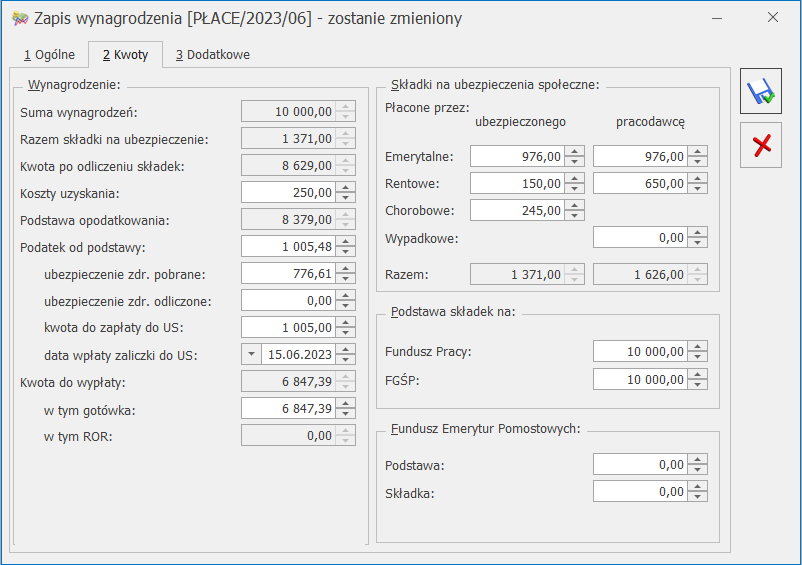
Zakładka [Kwoty] podzielona jest na dwie części:
- Wynagrodzenie,
- Składki na ubezpieczenia społeczne.
W części wynagrodzenia widoczne są następujące pola:
Suma wynagrodzeń – jest to sumowana wartość poszczególnych elementów wynagrodzenia wprowadzonych na zakładce [Ogólne] wypłaty.
Razem składki na ubezpieczenie – wartość składek na ubezpieczenia społeczne zapłacona przez pracownika (emerytalne, rentowe, chorobowe) obliczone wg stawek procentowych wprowadzonych w Konfiguracji programu/ Płace/ Składki ZUS.
Kwota po odliczeniu składki – wynagrodzenie brutto po odliczeniu sumy składek na ubezpieczenia społeczne, płaconych przez pracownika.
Koszty uzyskania – wartość kosztów uzyskania przychodów. W zależności od rodzaju wynagrodzenia, pole to jest domyślnie proponowane jako:
- Dla wynagrodzeń z tytułu umowy o pracę (etatu) – jako kwota kosztów uzyskania przychodu wprowadzona w Konfiguracji programu, pomnożona przez współczynnik kosztów uzyskania przychodu wprowadzony na karcie pracownika.
- Dla wynagrodzeń z tytułu innych umów – jako 20% kwoty po odliczeniu składki na ubezpieczenia społeczne.
Pole Koszty uzyskania jest polem edytowalnym, przez co użytkownik może zamienić jego wartość.
Ulga dla pracownika – Ulga naliczana jest w wypłatach z tytułu etatu od 1.01.2022do 30.06.2022 roku za miesiące, w których pracownik etatowy uzyskał przychody ze stosunku służbowego, stosunku pracy, pracy nakładczej i spółdzielczego stosunku pracy w wysokości wynoszącej od 5 701 zł do 11 141 zł.
Podstawa opodatkowania – jest to kwota, która stanowi podstawę obliczenia podatku dochodowego. Jest ona liczona jako suma kwot brutto składników podlegających opodatkowaniu, pomniejszonych o sumę składek na ubezpieczenie społeczne płaconych przez pracownika i kwotę kosztów uzyskania przychodu oraz ulgę dla pracownika. Kwota jest zaokrąglona do wartości zaokrąglenia podanej w Konfiguracji programu.
Podatek od podstawy – wartość podatku wyliczona jest wg algorytmu zależnego od rodzaju wypłaty:
- Dla wynagrodzeń z tytułu umowy o pracę (etatu) – jest to wartość podatku obliczona od podstawy opodatkowania z uwzględnieniem progów i stóp podatkowych (skali podatkowej) podanych w Konfiguracji programu (przy czym „przejście” do następnego progu podatkowego obliczane jest narastająco za poprzednie miesiące).
- Od podatku odliczana jest kwota wolna (zdefiniowana w Konfiguracji programu), pomnożona przez współczynnik liczenia ulgi podany na kartotece pracownika.
- współczynnik liczenia ulgi podany na kartotece pracownika.
Uwaga
W wypłatach mających ustawiony miesiąc deklaracji 1/2022 i późniejszy, w związku ze zmianami dotyczącymi odliczania kwoty wolnej w przypadku przekroczenia przez pracownika pierwszego progu podatkowego ulga podatkowa nadal będzie odliczana.
Podstawa prawna:
Ustawa z dnia 29 października 2021 r.o zmianie ustawy o podatku dochodowym od osób fizycznych, ustawy o podatku dochodowym od osób prawnych oraz niektórych innych ustaw (Dz. U. z 2021 r. poz. 2105)
- Dla wynagrodzeń z tytułu innych umów jest to wartość podatku obliczona od podstawy opodatkowania pomnożonej przez stawkę podatku od umów zleceń zdefiniowaną w Konfiguracji programu.
Dotyczy wersji: 2020.1.1
Dla wynagrodzeń z datą wypłaty po 31 grudnia 2019 r., kwota podatku od dochodu pracownika (rozumianego jako kwota elementów opodatkowanych – składki ZUS finansowane przez pracownika (emerytalna, rentowa, chorobowa) – koszty uzyskania przychodu ) w danym miesiącu wyliczana jest zgodnie z algorytmem:
1. Sprawdzenie, czy:
-
- dochód pracownika osiągnięty narastająco w danym roku (decyduje data wypłaty) do poprzedniego miesiąca włącznie < kwota drugiego progu podatkowego ustawiona w Konfiguracji oraz
- dochód osiągnięty od początku roku do poprzedniego miesiąca włącznie + dochód z bieżącego miesiąca > kwota drugiego progu podatkowego ustawiona w
2. Jeżeli na podstawie wyliczeń z pkt 1 w naliczonej za dany miesiąc wypłacie nie nastąpiło przekroczenie drugiego progu podatkowego to kwota podatku wyliczana jest w dotychczasowy sposób.
3. Jeżeli na podstawie wyliczeń z pkt 1 w naliczonej za dany miesiąc wypłacie nastąpiło przekroczenie drugiego progu podatkowego to podczas wyliczania kwoty podatku należy zastosować dwie wysokości podatku, zgodnie z pkt 4 i 5.
4. Ustalenie podstawy opodatkowania, od której należy naliczyć zaliczkę podatku 12% i wyliczenie kwoty podatku wg stawki 12%:
-
- kwota stanowiąca górną granicę drugiego progu podatkowego – kwota dochodu, którą pracownik uzyskał do poprzedniego miesiąca włącznie = kwota podstawy,
- wyliczona kwota podstawy jest zaokrąglana matematycznie do pełnych złotych i od niej liczony jest podatek w wysokości 12%. Od wyliczonej kwoty zaliczki odejmowana jest kwota ulgi podatkowej (dla wynagrodzeń z tytułu umowy o pracę). Jeśli kwota zaliczki < kwota pełnej ulgi to ulga odliczana jest do wysokości kwoty zaliczki.
5. Ustalenie podstawy opodatkowania, od której należy naliczyć zaliczkę podatku 32% i wyliczenie kwoty podatku wg stawki 32%:
-
-
- kwota stanowiąca sumę dochodu z poprzednich miesięcy oraz bieżącego – kwota drugiego progu podatkowego ustawiona w Konfiguracji = kwota podstawy,
- wyliczona kwota podstawy jest zaokrąglana matematycznie do pełnych złotych i od niej liczony jest podatek w wysokości 32% i w przypadku wypłat naliczonych po 01.01.2022 r. odliczana pozostała część kwoty ulgi podatkowej.
6. Ustalenie kwoty podatku od podstawy: kwota podatku wyliczona w pkt 4 + kwota podatku wyliczona w pkt 5.
Pole Podatek od podstawy jest polem edytowalnym, przez co użytkownik może zamienić jego wartość.
Ubezpieczenie zdrowotne pobrane – jest to ta część podatku dochodowego, która jest przeznaczona na ubezpieczenie zdrowotne pobrane podatnika. Wartość ubezpieczenia zdrowotnego wyliczona jest zgodnie z obowiązującymi przepisami od sumy brutto składników podlegających ubezpieczeniu zdrowotnemu, pomniejszonej o sumę składek na ubezpieczenia społeczne płaconych przez pracownika. Ubezpieczenie zdrowotne jest polem edytowalnym, przez co użytkownik może zamienić jego wartość.
Ubezpieczenie zdrowotne odliczone – jest to ta część podatku dochodowego, która jest przeznaczona na ubezpieczenie zdrowotne możliwe do odliczenia od podatku przez podatnika. Ubezpieczenie jest naliczane w wypłatach, których rok deklaracji jest nie późniejszy niż 2021.
Kwota do zapłaty US – jest to wartość do przekazania do urzędu skarbowego, wyliczana jako różnica podatku od podstawy i ubezpieczenia zdrowotnego. Pole jest zaokrąglane zgodnie z ustawieniami w Konfiguracji programu.
Kwota do zapłaty do US nie zostanie wyliczona jeżeli spełnione zostaną wszystkie poniższe warunki:
- na formularzu pracownika w polu Zwolnienie z PIT zaznaczono opcję inną niż 'Brak’
- na formularzu uproszczonego wynagrodzenia zaznaczono parametr ’Zwolnienie z PIT ’
- pracownik spełnia inne warunki do zwolnienia np. w przypadku zaznaczenia opcji ‘Osoba do 26 lat’ pracownik nie ukończył 26 lat
- nie został przekroczony limit przychodów opodatkowanych z zaznaczonym parametrem Zwolnienie z PIT
Uwaga
Od wersji 2022.2 zgodnie Rozporządzeniem Ministra Finansów z dnia 7 stycznia 2022 r. w sprawie przedłużenia terminów poboru i przekazania przez niektórych płatników zaliczek na podatek dochodowy od osób fizycznych podczas naliczania wynagrodzenia ustalane są dwie kwoty zaliczki podatku: jedna według obowiązujących przepisów oraz druga zgodnie z zasadami obowiązującymi na 31.12.2021 r. Jeśli zaliczka ustalona na 31.12.2021 będzie niższa to ona zostanie pobrana z wynagrodzenia pracownika i będzie wyświetlana w polu Kwota do zapłaty do US. Różnica pomiędzy zaliczką należną ustaloną według przepisów wynikających z Polskiego Ładu, a faktycznie pobraną z wynagrodzenia będzie czekała do pobrania z wynagrodzenia pracownika w kolejnych miesiącach. Kwota ta będzie wyświetlana na formularzu wypłaty w polu ‘
kwota do rozlicz. w nast.mies’. Kwota ta zostanie doliczona do zaliczki podatku w miesiącu, w którym kwota zaliczka od danego wynagrodzenia ustalona według obowiązujących przepisów będzie niższa niż zaliczka podatku na 31.12.2021r. Zaliczka podatku od naliczanego wynagrodzenia zostanie zwiększona, ale do kwoty nie większej niż wyniosłaby zaliczka podatku od tego wynagrodzenia na 31.12.2021. Kwota dodatkowo pobranej zaliczki zostanie wyświetlona w polu ‘
w tym kwota z poprzed. mies.
Rozporządzenie obowiązuje do 30.06.2022r .Od 01.07.2022 zniesiono obowiązek obliczania zaliczek na PIT według zasad obowiązujących w 2021 roku, jak i według przepisów obowiązujących w 2022 r.
W tym kwota z poprzed. mies – kwota niedopłaty zaliczki podatku z poprzednich miesięcy doliczona do zaliczki podatku w bieżącej wypłacie (pole widoczne w wypłatach naliczonych na listach, które mają ustawiony okres deklaracji od stycznia do lipca 2022) .
Kwota do rozlicz. w nast. mies – różnica pomiędzy zaliczką należną ustaloną według przepisów wynikających z Polskiego Ładu, a faktycznie pobraną z wynagrodzenia ustaloną według przepisów aktualnych na 31.12.2021r. (pole widoczne w wypłatach naliczonych na listach, które mają ustawiony okres deklaracji od stycznia do lipca 2022) .
Uwaga
W miesiącu przekroczenia limitu kwota do zapłaty do US nadal nie zostanie wyliczona. W kolejnym miesiącu będzie już natomiast liczona według standardowych zasad. Kwota do zapłaty do US nie zostanie również wyliczona jeżeli data wypłaty wynagrodzenia przypada przed dniem ukończenia przez podatnika 26 roku życia. W miesiącu, w którym data wypłaty przypada w dniu ukończenia lub po dniu ukończenia przez podatnika 26 roku życia, kwota do zapłaty do US jest już liczona według standardowych zasad.
Data wpłaty zaliczki do US – jest to data, z jaką przekazano zaliczkę do urzędu skarbowego. Pole jest edytowalne, przez co użytkownik może zamienić jego wartość.
Kwota do wypłaty – jest to wartość wypłaty netto liczona jako suma brutto składników mających wpływ na kwotę do wypłaty, pomniejszonych o składki na ubezpieczenia społeczne płacone przez pracownika, składkę ubezpieczenia zdrowotnego i zaliczki podatku dochodowego przekazanej do urzędu skarbowego.
W tym gotówka – wartość wynagrodzenia netto przekazana pracownikowi w gotówce. Jest to pole edytowalne, jego wartość nie może przekroczyć całkowitej wartości kwoty do wypłaty.
W tym ROR – wartość wynagrodzenia netto przekazana bezpośrednio na rachunek bankowy. Jest ona liczona jako różnica kwoty do wypłaty i kwoty wypłaconej w gotówce. Domyślnie, jeżeli na karcie pracownika wprowadzono numer rachunku bankowego, program proponuje całą kwotę do wypłaty do przekazania na ROR. W przeciwnym wypadku, program proponuje całą kwotę do wypłaty w gotówce.
W drugiej części zakładki [Kwoty] widoczne są wartości poszczególnych rodzajów ubezpieczeń płacone zarówno przez pracownika jak i przez pracodawcę. Wszystkie składki są wyliczane przez program jako iloczyn sumy składników podlegających odpowiedniemu ubezpieczeniu i stawki wpisanej w Konfiguracji programu. Wszystkie pola ubezpieczeń są polami edytowalnymi i użytkownik może je dowolnie korygować.
Składki na ubezpieczenia społeczne:
- Emerytalne – wartość ubezpieczenia emerytalnego wykazywana jest osobno w części płaconej przez pracownika i osobno przez pracodawcę,
- Rentowe – wartość ubezpieczenia rentowego wykazywana jest osobno w części płaconej przez pracownika i osobno przez pracodawcę,
- Chorobowe – wartość ubezpieczenia chorobowego płacona przez pracownika,
- Wypadkowe – wartość ubezpieczenia wypadkowego płacona przez pracodawcę.
Podstawa składek na:
- FGŚP – wartość składki na FGŚP jest liczona od łącznej wartości wynagrodzenia brutto dla wszystkich pracowników,
- Fundusz pracy – wartość składki na Fundusz pracy jest liczony od łącznej wartości wynagrodzenia brutto dla wszystkich pracowników.
Fundusz Emerytur Pomostowych:
- Podstawa – podstawa naliczania składki na Fundusz Emerytur Pomostowych,
- Składka – wartość składki na FEP jest liczona jako iloczyn podstawy i procentu składki zapisanego w Konfiguracji/ Program/ Płace/ Składki ZUS: Fundusz Emerytur Pomostowych.
Zapis wynagrodzenia – zakładka Dodatkowe
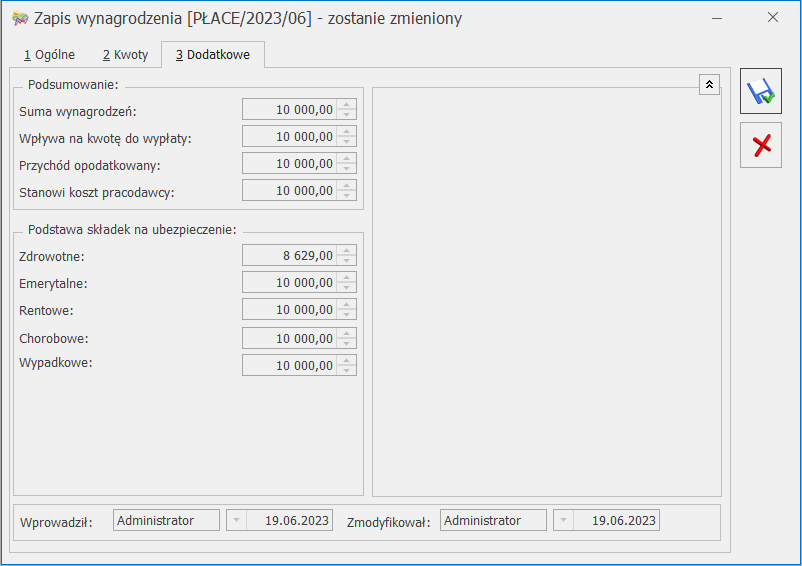
Zakładka [Dodatkowe] zawiera informacje podsumowujące wprowadzone wartości dla danego pracownika. Na zakładce tej żadne pole nie jest edytowalne, ma ona charakter informacyjny.
Na zakładce znajdują się następujące pola:
Suma wynagrodzeń – łączna wartość wynagrodzenia brutto dla danego pracownika. Jest sumą brutto wszystkich składników wynagrodzenia.
Wpływa na kwotę do wypłaty – w polu tym wykazywana jest tylko ta cześć wynagrodzenia brutto, która jest uwzględniana przy wyliczaniu kwoty wypłaty netto. Jest sumą brutto składników wynagrodzenia z zaznaczonym parametrem Wpływa na kwotę do wypłaty.
Przychód opodatkowany – wartość wynagrodzenia, która podlega opodatkowaniu podatkiem dochodowym. Jest sumą brutto składników wynagrodzenia z zaznaczonym parametrem Przychód opodatkowany.
Stanowi koszt pracodawcy – ta część wynagrodzenia, która stanowi koszt pracodawcy. Jest sumą brutto składników wynagrodzenia z zaznaczonym parametrem Stanowi koszt pracodawcy.
Podstawa składek na ubezpieczenie:
- Zdrowotne – wartość wynagrodzenia, która stanowi podstawę wyliczenia ubezpieczenia zdrowotnego. Jest sumą brutto składników wynagrodzenia z zaznaczonym parametrem Naliczać składki ubezpieczenia zdrowotnego.
- Emerytalne – wartość, która stanowi podstawę wyliczenia składki na ubezpieczenie emerytalne. Jest sumą brutto składników wynagrodzenia z zaznaczonym parametrem Naliczać składki ubezpieczenia emerytalnego.
- Rentowe – wartość, która stanowi podstawę wyliczenia składki na ubezpieczenie rentowe. Jest sumą brutto składników wynagrodzenia z zaznaczonym parametrem Naliczać składki ubezpieczenia rentowego.
- Chorobowe – wartość, która stanowi podstawę wyliczenia składki na ubezpieczenie chorobowe. Jest sumą brutto składników wynagrodzenia z zaznaczonym parametrem Naliczać składki ubezpieczenia chorobowego.
- Wypadkowe – wartość, która stanowi podstawę wyliczenia składki na ubezpieczenie wypadkowe. Jest sumą brutto składników wynagrodzenia z zaznaczonym parametrem Naliczać składki ubezpieczenia wypadkowego.
Wprowadził/ Zmodyfikował – kod operatora, który dany zapis wprowadził, a jeżeli zapis był zmieniany to kod operatora, który dany zapis zmodyfikował.
![]() , otworzy się formatka, która pozwoli na dodanie nowej karty pracownika.
, otworzy się formatka, która pozwoli na dodanie nowej karty pracownika.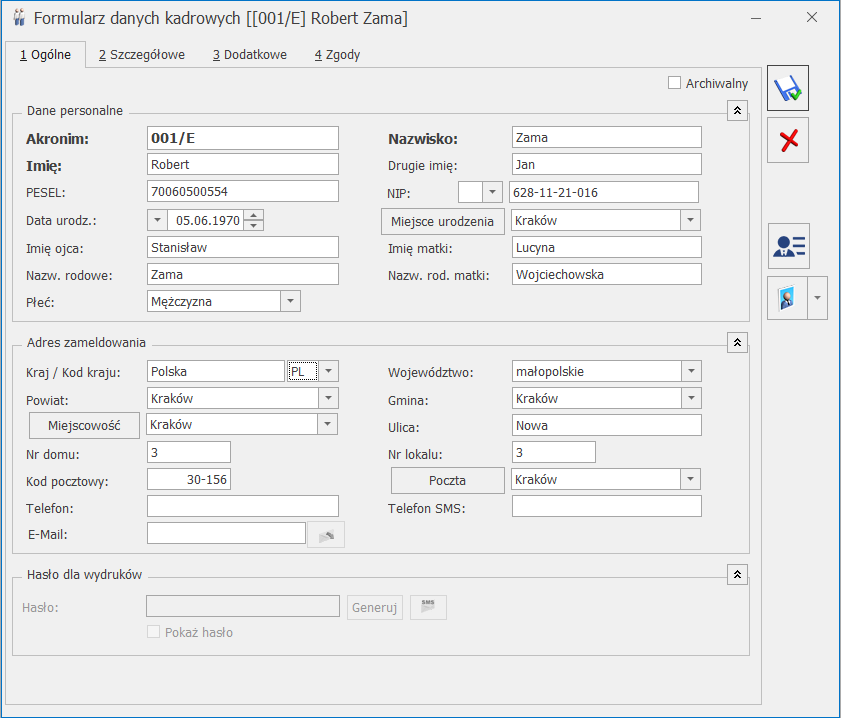
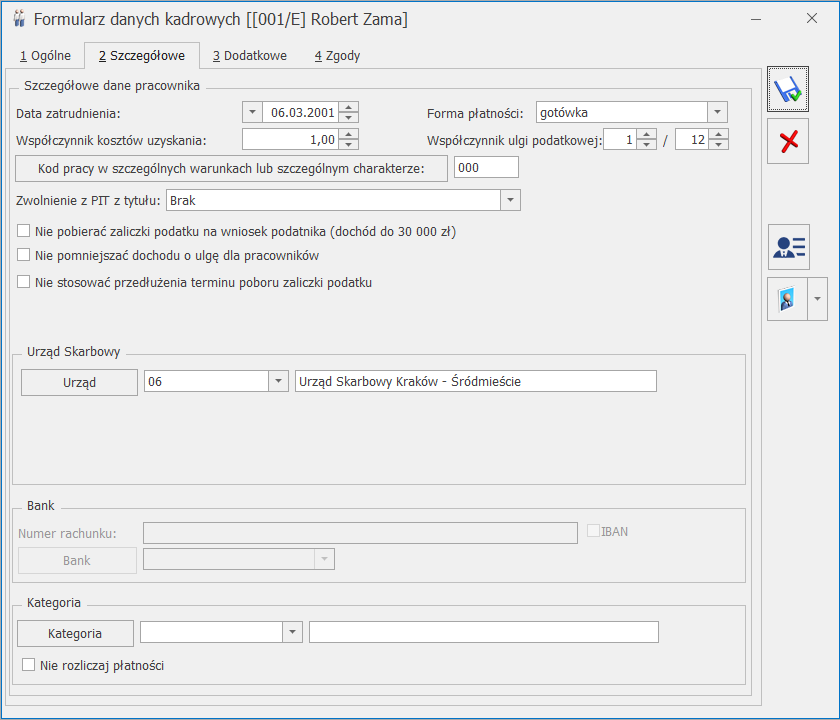
![]() . Automatyczne uzupełnienie danych banku następuje również po wpisaniu akronimu Banku, który znajduje się na liście banków.
. Automatyczne uzupełnienie danych banku następuje również po wpisaniu akronimu Banku, który znajduje się na liście banków.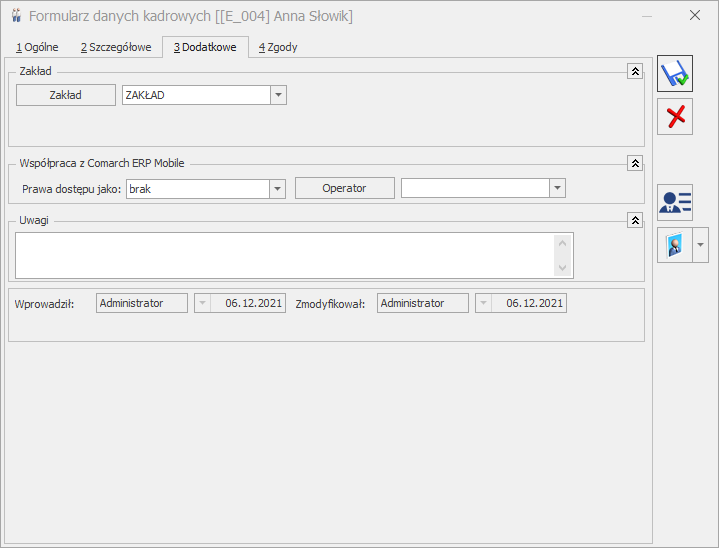
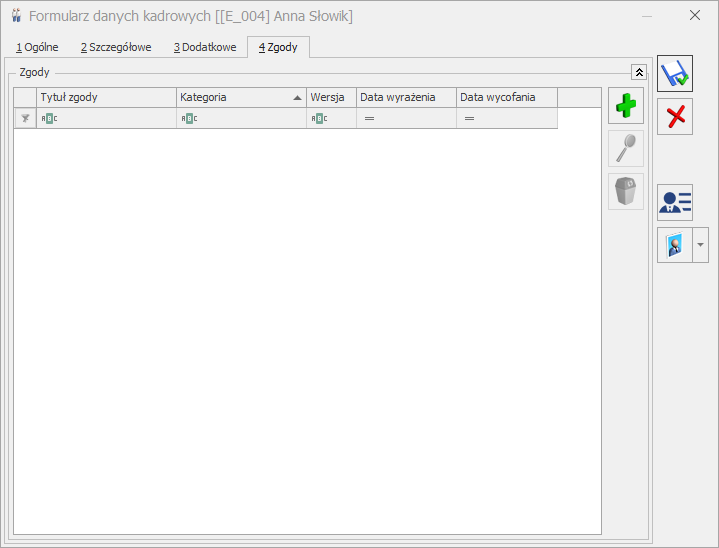
![]() oraz usuwanie za pomocą ikony kosza
oraz usuwanie za pomocą ikony kosza ![]() .
.![]() bądź naciśnięcie klawisza <Insert> powoduje otwarcie formularza nowej zgody pracownika.
bądź naciśnięcie klawisza <Insert> powoduje otwarcie formularza nowej zgody pracownika.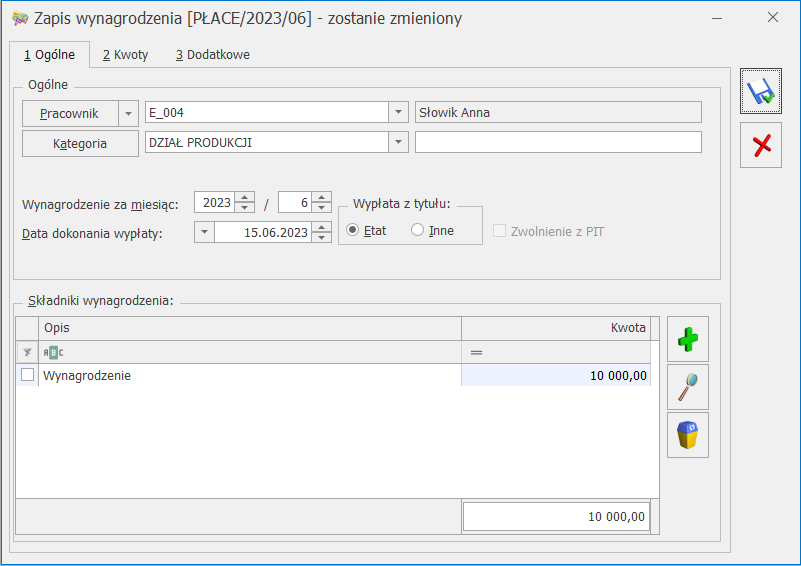
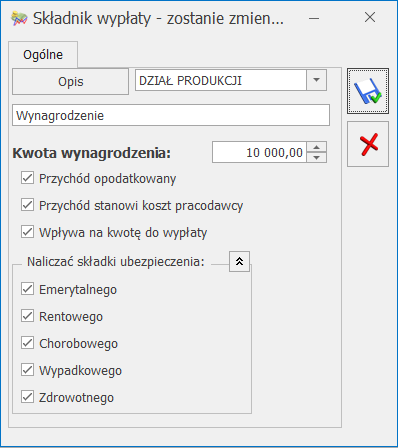
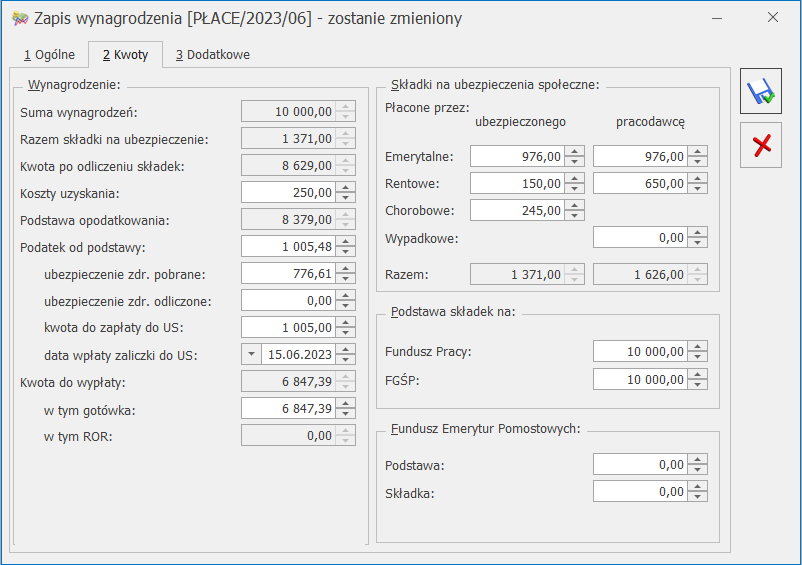
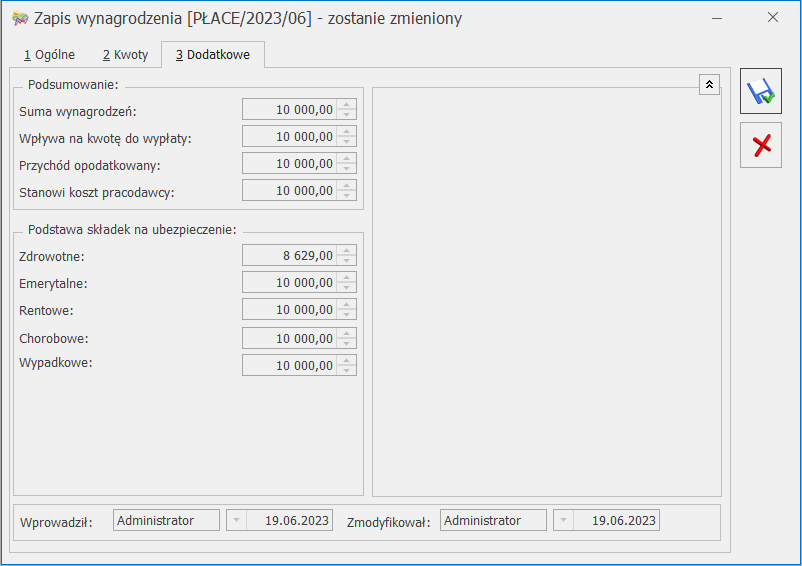

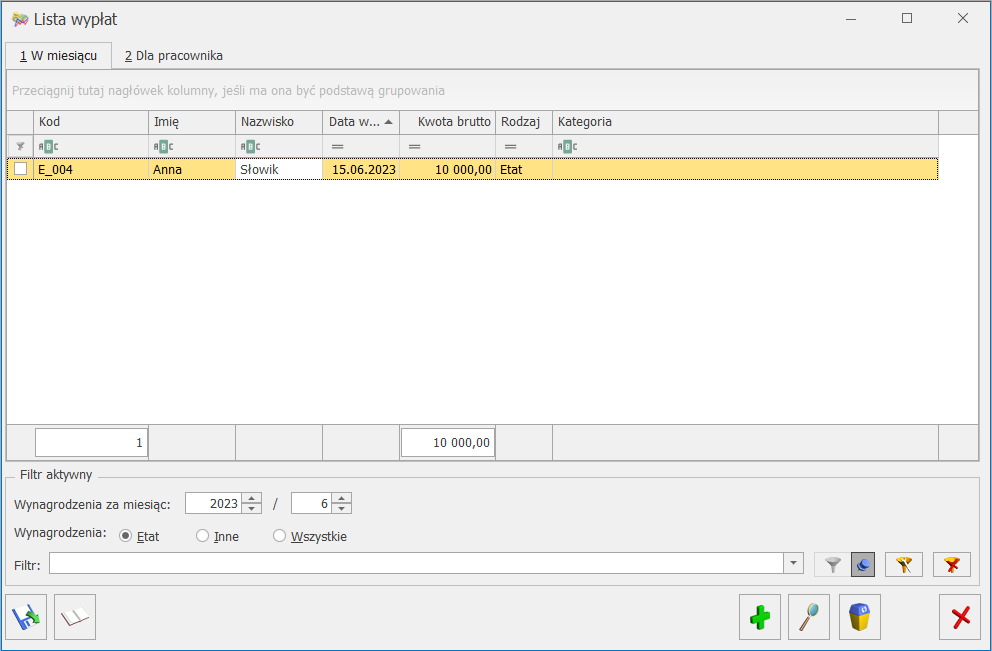
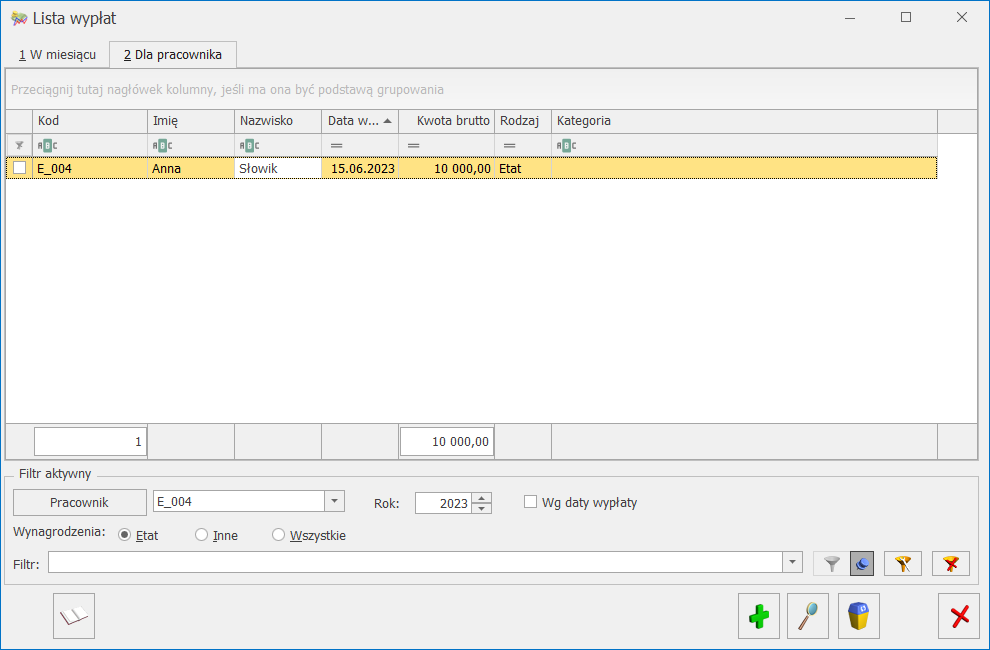
 . Zawiera ona następujące informacje: Imię i nazwisko pracownika, NIP, miesiąc wypłaty, kwotę brutto wynagrodzenia (osobno elementy opodatkowane i nieopodatkowane – w kolumnie Elementy opodatkowane drukowane są składniki, które mają zaznaczony parametr Przychód opodatkowany. W kolumnie Elementy nieopodatkowane drukowane są składniki, które mają odznaczony parametr Przychód opodatkowany, ubezpieczenie społeczne, koszty uzyskania przychodu, dochód do opodatkowania, zaliczkę na podatek dochodowy, podstawę składki na ubezpieczenie zdrowotne, składkę na ubezpieczenie zdrowotne, kwotę do wypłaty, zaliczkę do US, datę przekazania zaliczki.
. Zawiera ona następujące informacje: Imię i nazwisko pracownika, NIP, miesiąc wypłaty, kwotę brutto wynagrodzenia (osobno elementy opodatkowane i nieopodatkowane – w kolumnie Elementy opodatkowane drukowane są składniki, które mają zaznaczony parametr Przychód opodatkowany. W kolumnie Elementy nieopodatkowane drukowane są składniki, które mają odznaczony parametr Przychód opodatkowany, ubezpieczenie społeczne, koszty uzyskania przychodu, dochód do opodatkowania, zaliczkę na podatek dochodowy, podstawę składki na ubezpieczenie zdrowotne, składkę na ubezpieczenie zdrowotne, kwotę do wypłaty, zaliczkę do US, datę przekazania zaliczki.